So erstellen Sie ein Volumentaschenmerkmal
- Erstellen Sie ein Volumenmodell.
- Klicken Sie auf Volumenmodell-Registerkarte > Merkmal-Gruppe > Tasche.
- Verwenden Sie den Mauszeiger, um den Merkmalursprung auf dem Volumenmodell zu positionieren, oder geben Sie Koordinaten in die Statusleiste ein.
- Verwenden Sie die Optionen auf den vier Registerkarten des Dialogfelds Tasche, um das Taschenmerkmal zu erstellen. Jede Registerkarte wird einzeln erklärt:
- Bemaßung-Registerkarte
- Ecken-Registerkarte
- Verrundungen-Registerkarte
- Ebenendetails-Registerkarte
Auf dem Merkmal werden 3D-Ziehgriffe angezeigt. Als Alternative zur Eingabe der Informationen in das Dialogfeld können Sie über die Ziehgriffe die Länge, Breite und Höhe des Merkmals definieren. Sie können hier auch die Eckenverrundungen mithilfe der Ziehgriffe in jeder Ecke des Merkmals definieren. Die Wertfelder im Dialogfeld werden aktualisiert und an die durch die Ziehgriffe vorgenommenen Einstellungen angepasst.
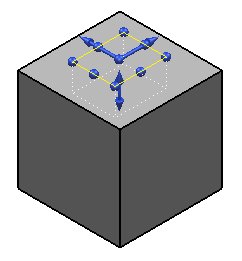
- Klicken Sie auf Ausführen, um die Tasche zu erstellen. Das Symbol für das Taschenmerkmal
 wird zum Volumenmodellbaum hinzugefügt.
wird zum Volumenmodellbaum hinzugefügt.
Wenn die Definition des Merkmals ungültig ist (wenn zum Beispiel der Verrundungsradius zu groß ist), ist die Schaltfläche Ausführen nicht auswählbar, und die Kontur des Merkmals ist gepunktet.
Doppelklicken Sie auf das Merkmalsymbol im Volumenmodellbaum oder auf das Objekt im Grafikfenster, damit das entsprechende Dialogfeld angezeigt wird, um eine Tasche oder einen Vorsprung zu bearbeiten. Sie können auch STRG + Klick verwenden, um mehrere Taschen oder Vorsprünge gleichzeitig zu bearbeiten.